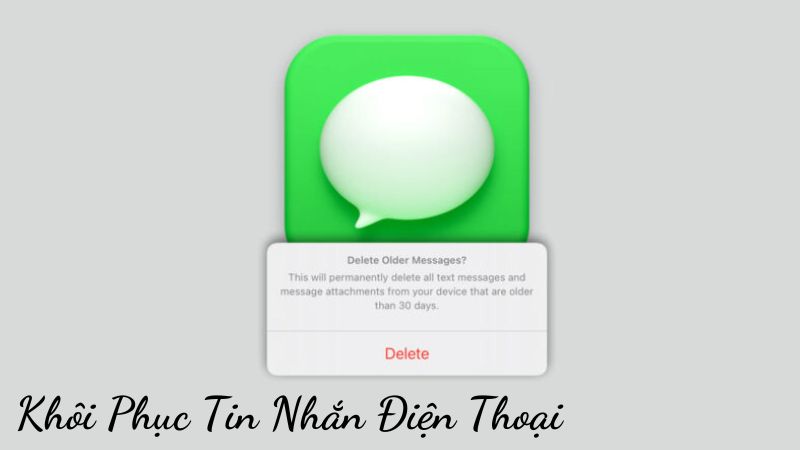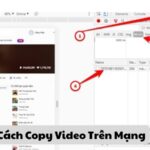Trong quá trình sử dụng, việc vô tình xóa hoặc mất tin nhắn quan trọng có thể gây ra nhiều phiền toái. May mắn thay, khôi phục tin nhắn điện thoại không phải là điều quá khó khăn với những giải pháp hiện đại.
Từ việc sử dụng bản sao lưu đến phần mềm hỗ trợ, bạn hoàn toàn có thể lấy lại tin nhắn đã mất một cách nhanh chóng. Vậy hãy cùng Công Nghệ Số Việt khám phá chi tiết hơn về cách khôi phục tin nhắn điện thoại !
Nguyên nhân dẫn đến mất tin nhắn
1. Lỗi phần mềm
Cập nhật hệ điều hành lỗi:
- Mô tả: Khi người dùng cập nhật hệ điều hành mới nhưng quá trình cập nhật gặp sự cố, dữ liệu trên điện thoại, bao gồm tin nhắn, có thể bị mất. Đôi khi, việc nâng cấp hệ điều hành không tương thích với các ứng dụng cũ hoặc xung đột với phần mềm hiện tại dẫn đến mất dữ liệu.
Ứng dụng bị lỗi
- Mô tả: Các ứng dụng quản lý tin nhắn có thể gặp lỗi do xung đột với các phần mềm khác hoặc không tương thích với phiên bản hệ điều hành, dẫn đến mất tin nhắn. Lỗi ứng dụng có thể xảy ra khi có sự thay đổi trong cấu hình hệ thống hoặc do quá tải bộ nhớ.
Virus tấn công
- Mô tả: Điện thoại có thể bị nhiễm virus từ các nguồn không an toàn như tải ứng dụng từ bên thứ ba hoặc truy cập trang web không đáng tin cậy. Virus hoặc phần mềm độc hại có thể xâm nhập và xóa dữ liệu, bao gồm cả tin nhắn, hoặc phá hủy các tập tin quan trọng.
2. Lỗi phần cứng
Điện thoại bị hư hỏng
- Mô tả: Điện thoại bị hư hỏng do rơi vỡ, va đập mạnh, hoặc tiếp xúc với nước có thể gây ra lỗi phần cứng, ảnh hưởng đến bộ nhớ và dẫn đến mất tin nhắn. Nếu phần cứng quan trọng như ổ lưu trữ hoặc bộ nhớ chính bị hỏng, việc khôi phục dữ liệu sẽ rất khó khăn.
Thẻ nhớ bị lỗi
- Mô tả: Đối với các thiết bị sử dụng thẻ nhớ ngoài để lưu trữ tin nhắn, nếu thẻ nhớ bị hư hỏng hoặc bị lỗi, tin nhắn có thể bị mất. Thẻ nhớ có thể bị hỏng do lỗi phần cứng, do tuổi thọ sử dụng dài, hoặc do sử dụng không đúng cách như tháo lắp sai quy trình.
3. Lỗi do người dùng
Xóa nhầm tin nhắn
- Mô tả: Một trong những nguyên nhân phổ biến nhất dẫn đến mất tin nhắn là do người dùng vô tình xóa nhầm. Thao tác không cẩn thận khi xóa một cuộc trò chuyện hoặc tin nhắn có thể dẫn đến việc mất dữ liệu quan trọng mà người dùng không thể khôi phục ngay lập tức.
Định dạng lại máy
- Mô tả: Khi người dùng thực hiện khôi phục cài đặt gốc hoặc định dạng lại máy mà không sao lưu dữ liệu trước đó, toàn bộ tin nhắn và dữ liệu trên điện thoại có thể bị xóa sạch. Điều này thường xảy ra khi người dùng muốn cải thiện hiệu suất của điện thoại hoặc khắc phục các lỗi phần mềm mà không chú ý sao lưu dữ liệu quan trọng.

Các cách khôi phục tin nhắn điện thoại
1. Khôi phục từ bản sao lưu
Khôi phục từ iCloud (iPhone)
- Mô tả: Đối với người dùng iPhone, nếu bạn đã bật tính năng sao lưu iCloud, bạn có thể dễ dàng khôi phục tin nhắn từ bản sao lưu trước đó.
- Cách thực hiện:
- Truy cập Cài đặt > Tài khoản iCloud.
- Chọn Sao lưu iCloud và kiểm tra xem có bản sao lưu nào gần đây chứa tin nhắn của bạn.
- Sau đó, khôi phục lại thiết bị bằng cách vào Cài đặt > Cài đặt chung > Đặt lại, chọn Xóa tất cả nội dung và cài đặt.
- Khi cài đặt lại, chọn khôi phục từ bản sao lưu iCloud và đăng nhập tài khoản để khôi phục tin nhắn.
Khôi phục từ Google Drive (Android)
- Mô tả: Google Drive là công cụ sao lưu mặc định trên các thiết bị Android. Bạn có thể khôi phục tin nhắn đã sao lưu từ Google Drive nếu mất dữ liệu.
- Cách thực hiện:
- Truy cập Cài đặt > Sao lưu và khôi phục.
- Đảm bảo bạn đã sao lưu dữ liệu của mình trước đó trên Google Drive.
- Chọn Khôi phục từ Google Drive khi cài đặt lại thiết bị hoặc thông qua các tùy chọn khôi phục dữ liệu từ bản sao lưu hiện có.
Khôi phục từ các phần mềm sao lưu khác
- Mô tả: Một số người dùng có thể sử dụng các phần mềm sao lưu bên thứ ba như Samsung Cloud, Mi Cloud, hoặc các ứng dụng như SMS Backup & Restore để lưu trữ tin nhắn.
- Cách thực hiện: Tùy thuộc vào dịch vụ sao lưu bạn đã sử dụng, chỉ cần đăng nhập vào tài khoản và chọn tùy chọn khôi phục tin nhắn từ bản sao lưu có sẵn.
2. Sử dụng phần mềm khôi phục dữ liệu
Giới thiệu các phần mềm phổ biến
- Dr.Fone: Đây là một trong những phần mềm khôi phục dữ liệu mạnh mẽ, hỗ trợ cả iOS và Android. Dr.Fone có khả năng quét sâu các thiết bị và khôi phục tin nhắn đã bị xóa hoặc mất.
- EaseUS MobiSaver: Phần mềm này cũng nổi tiếng với khả năng khôi phục tin nhắn, ảnh, danh bạ và nhiều dữ liệu khác trên cả iOS và Android.
Hướng dẫn cách sử dụng phần mềm khôi phục
- Cách thực hiện:
- Tải và cài đặt phần mềm khôi phục dữ liệu như Dr.Fone hoặc EaseUS MobiSaver trên máy tính.
- Kết nối điện thoại với máy tính thông qua cáp USB.
- Mở phần mềm và chọn tùy chọn “Khôi phục tin nhắn”.
- Chạy quét thiết bị để tìm các tin nhắn đã bị xóa.
- Sau khi quá trình quét hoàn tất, chọn tin nhắn cần khôi phục và nhấn Restore để đưa chúng trở lại thiết bị của bạn.
3. Liên hệ nhà cung cấp dịch vụ
Trường hợp tin nhắn được lưu trữ trên máy chủ của nhà mạng
- Mô tả: Một số nhà mạng có thể lưu trữ tin nhắn của người dùng trên máy chủ trong một khoảng thời gian nhất định, giúp bạn khôi phục tin nhắn đã bị xóa hoặc mất.
- Cách thực hiện:
- Liên hệ với nhà mạng mà bạn đang sử dụng.
- Yêu cầu kiểm tra xem nhà mạng có lưu trữ tin nhắn trên máy chủ và hỗ trợ khôi phục hay không.
- Cung cấp các thông tin cần thiết như số điện thoại, thời gian tin nhắn bị mất, để họ hỗ trợ khôi phục.
4. Các cách khác
Sử dụng các phần mềm khôi phục dữ liệu miễn phí
- Mô tả: Ngoài các phần mềm trả phí, có một số phần mềm khôi phục dữ liệu miễn phí như DiskDigger, MiniTool Mobile Recovery, cho phép bạn thử khôi phục tin nhắn một cách đơn giản mà không mất phí.
- Cách thực hiện: Tải và cài đặt các phần mềm miễn phí này, sau đó làm theo hướng dẫn từng bước để quét và khôi phục tin nhắn.
Lời kết
Việc khôi phục tin nhắn điện thoại không quá phức tạp nếu bạn biết áp dụng đúng phương pháp. Từ việc khôi phục qua bản sao lưu, sử dụng phần mềm chuyên dụng đến liên hệ nhà cung cấp dịch vụ, tất cả đều là những cách hiệu quả.
Hãy đảm bảo sao lưu dữ liệu thường xuyên để tránh mất mát thông tin quan trọng trong tương lai.